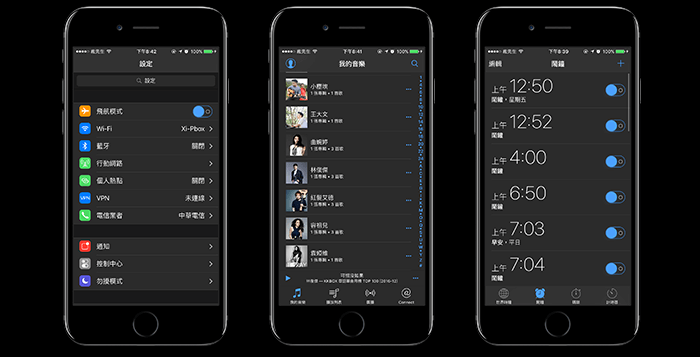
在iOS 10上面蘋果就已經有內建黑色模式「Dark Mode」代碼,不過目前在iOS 10上一直尚未真正實現,但iOS 9用戶有辦法使用到嗎?還是只是用反白處理就可以變成黑色模式?完全都不是,只要在越獄後只要透過知名的Nightmode插件就可以輕鬆達成實現黑色風格,要是你還在期盼可提早使用到這項新主題,不妨趕緊來試試看。
前提條件
- 支援 iOS 9越獄用戶,如沒有越獄請參考這篇iOS 完美JB教學與技巧 。
- iOS 8用戶請參考另一篇「教學」。
效果展示
▼整體iOS內選單都會改成黑色系風格顯示。
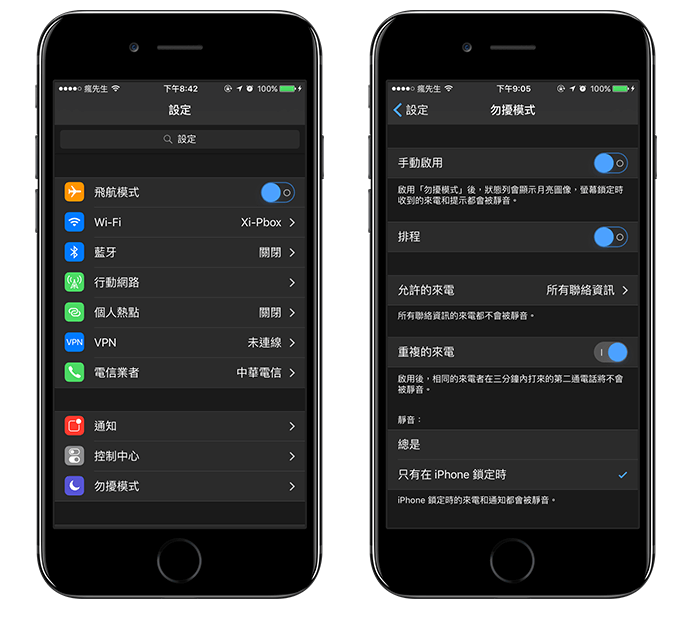
▼當然連鬧鐘、行事曆等內建App都能夠完全黑化顯示。
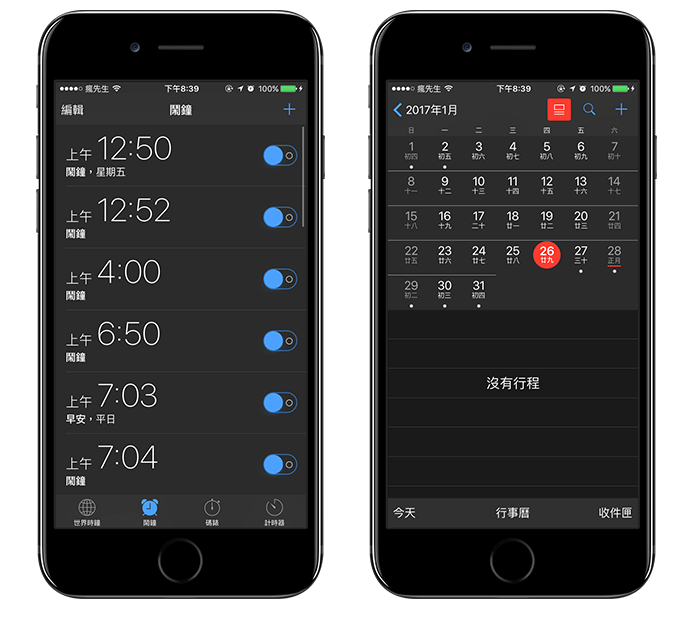
▼連同App Store、音樂 App也都能完全黑化。
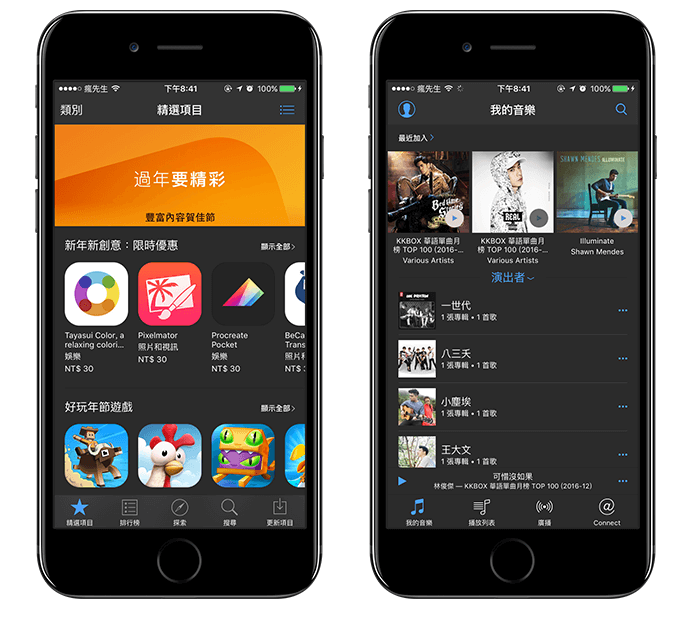
透過軟體源安裝教學
Step 1. ▼Cydia 搜尋「Nightmode」,會找到「Nightmode9 (iOS 9)」,將它購買後並安裝起來,如果找不到插件請參考這篇。(作者:nin9tyfour,軟體源:BigBoss)
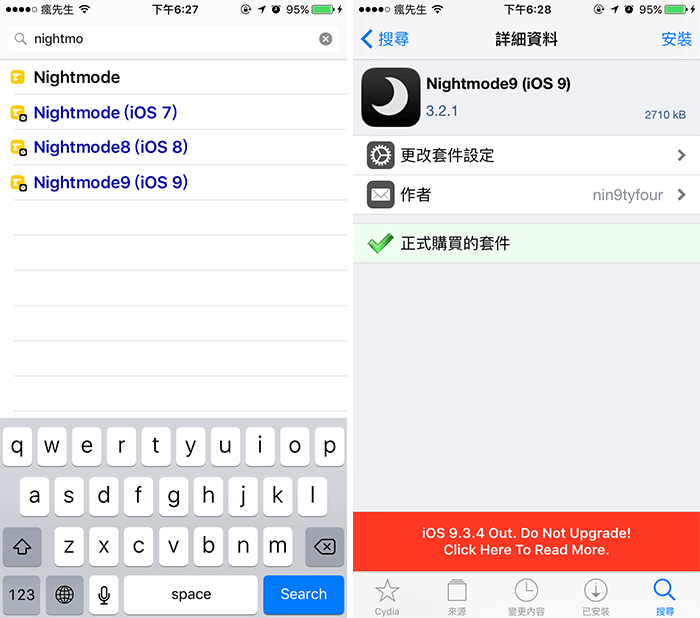
Step 2. 點選「確認」安裝,安裝完畢再點下「重新啟動SpringBoard」。
Nightmode9 中文化
準備工具:
- 1.下載 iTools (官網)
- 2.一台電腦和傳輸線
NightMode9 中文化檔案下載位置: (MediaFire下載點)
替換位置說明:
▼ 透過iTools進入越獄資料夾,如果看不到越獄資料夾請參考這篇,解壓縮後會看到這個「zh_Hant.lproj」資料夾,請將它丟進底下資料夾內,最後請記得再重新開機。
- 資料夾位置:「/Library/PreferenceBundles/NightmodeSettings.bundle」
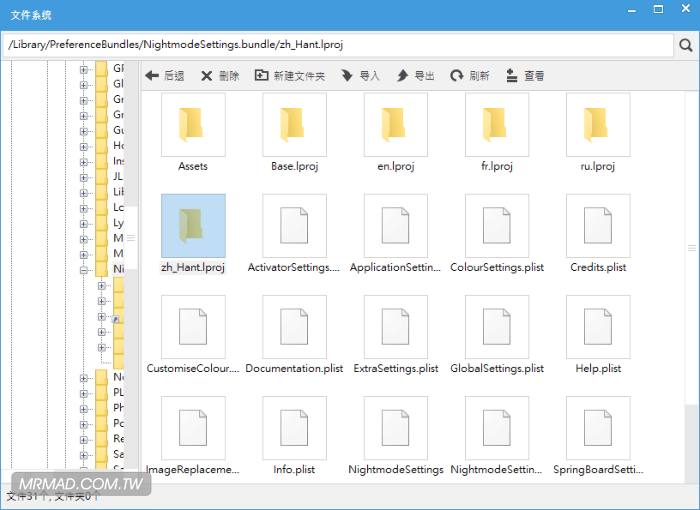
Nightmode9 設定教學
▼ 當安裝與中文化完畢後,到「設定」>「Nightmode9」可進行相關夜晚模式的設定,如果有套中文化選項會是(夜晚模式)Nightmode9,剛進去時會跳出歡迎模式,可設定默認設定是否要啟用或是禁用,基本上點選「Enable by Default」開啟。
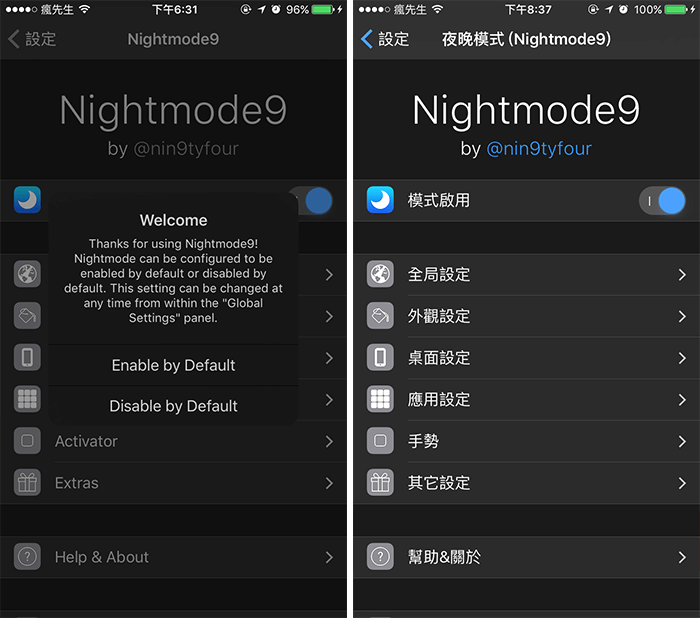
《全局設定》
▼ 點選「全局設定」內,可設定黑色模式是否要套用至所有APP內,如果需要就將模式啟用開啟,另外在APP開啟或是切換時會先黑畫面在開啟,如果不需要可將「更換啟動畫面」關閉。
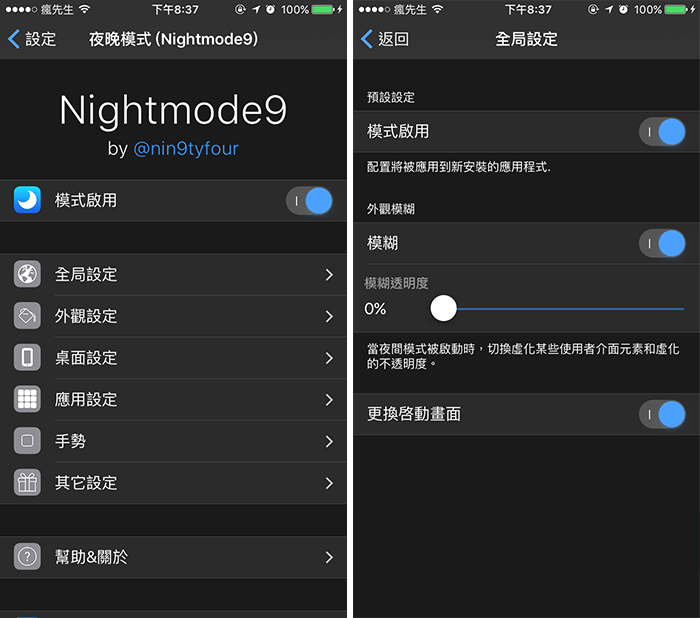
《外觀設定》
▼ 裡面有顏色方案,可自訂11種顏色方案,可依照自己喜好選擇,另外也可以針對鍵盤、啟用自訂顏色、強制本文顯示白色設定。
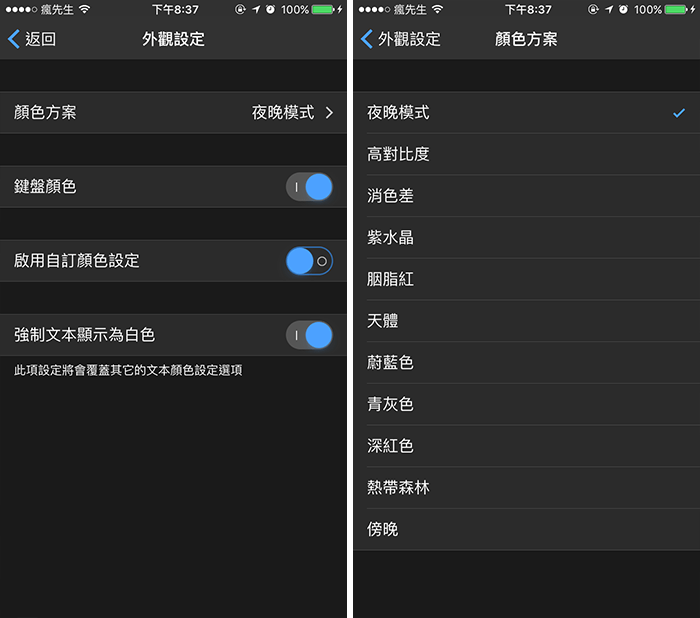
後面還有教學唷!請點選下一頁繼續觀看
想了解更多Apple資訊、iPhone教學和3C資訊技巧,歡迎追蹤 瘋先生FB粉絲團、 訂閱瘋先生Google新聞、 Telegram、 Instagram以及 訂閱瘋先生YouTube。